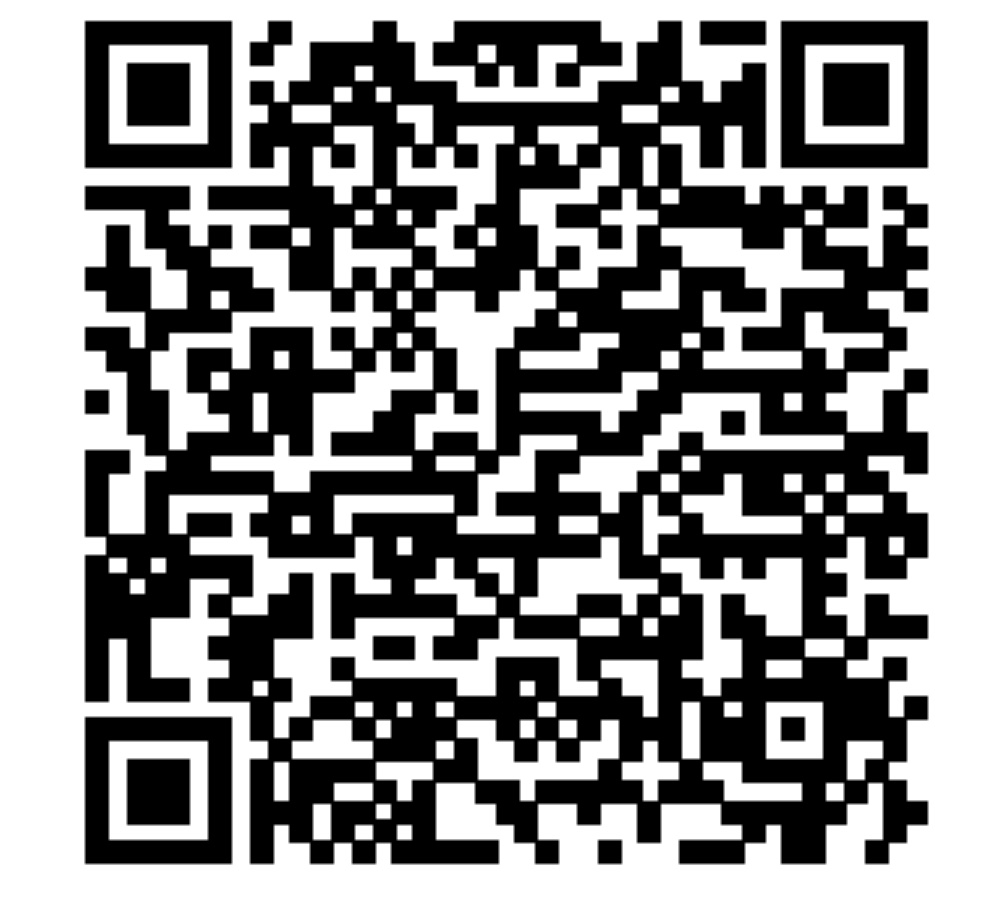【乐于折腾】黑苹果 - 修炼之路
经过接近 6 天的折腾,终于基本入门黑苹果,黑苹果不是为了装 *,MacBook 也在使用 intel 的处理器,我们的设备经过一些引导设置就可以正常使用,如果有人说你装 *,不必理会,我们在【远景论坛】,【黑苹果乐园】有上百万的同道中人!

我就不写教程了,网上教程很多,但不要乱看,一般他都会坑你,然后留个联系方式,你弄不了,找他远程安装,都是套路!
关于自己的电脑可不可以装,AMD cpu 是不可以的,Intel 的都没什么
问题,实在不确定就去淘宝,找到黑苹果的店铺,问一下客服,是不是,给他个某大师截图,问一下,可不可以装,只问不买,嘿嘿
!!!分享一个非常厉害的视频教程:
B 站里,最好的一个视频教程大电影(扫码观看):
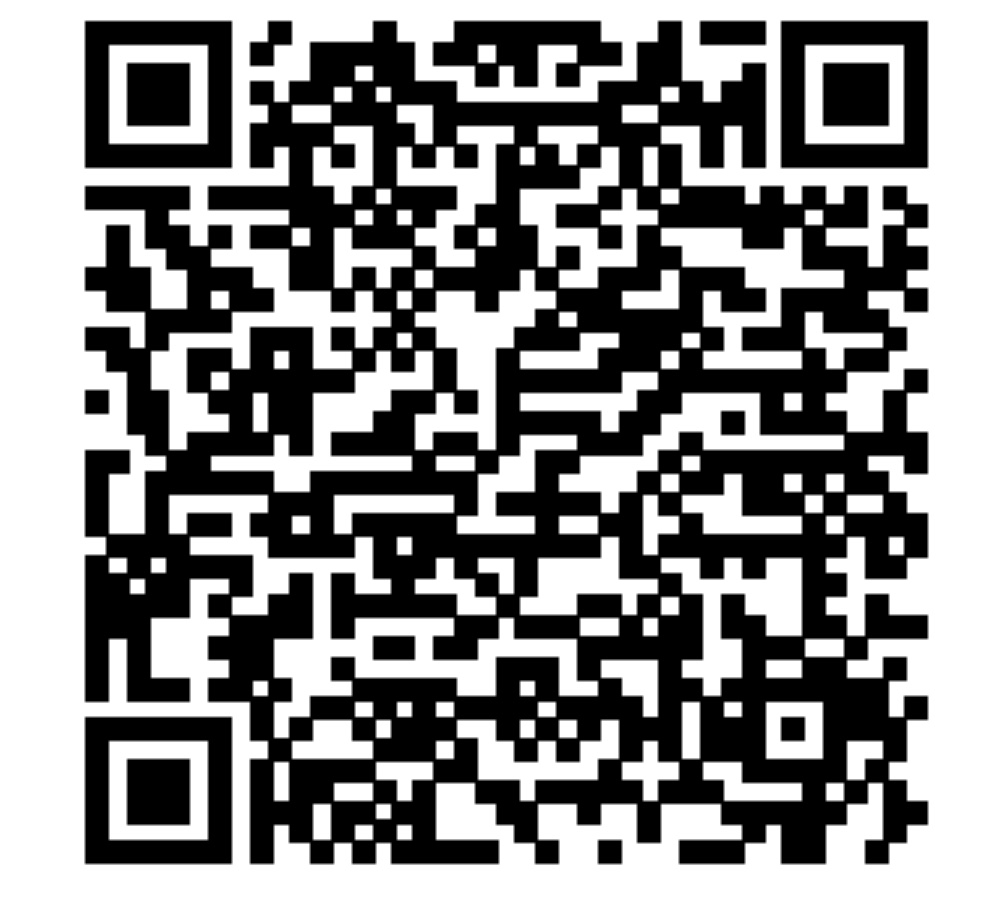
下面给大家一些工具:
!!包括最新版镜像,带 clover 的懒人版直接使用镜像
!!全部的工具的破解版本,都会给大家
其实安装黑苹果最重要的是驱动的安装,因为每个人的机器都不同,需要自己配置 EFI 引导的 list 文件,以及在论坛找合适的驱动
不废话了,来点干货!!!
下面是我安装黑苹果的笔记:
1.准备工具
-
MAC OS系统镜像:macOS High Sierra 10.13.6(17G2112) Installer with Clover 4606.dmg
-
工具包:EasyUEFI,TransMac,DiskGenius,clover
-
EFI 文件:【要和自己电脑配置相近】
-
镜像下载链接:https://pan.baidu.com/s/1gP81HKebMLvApoS1I8GdkA 密码:qkz2
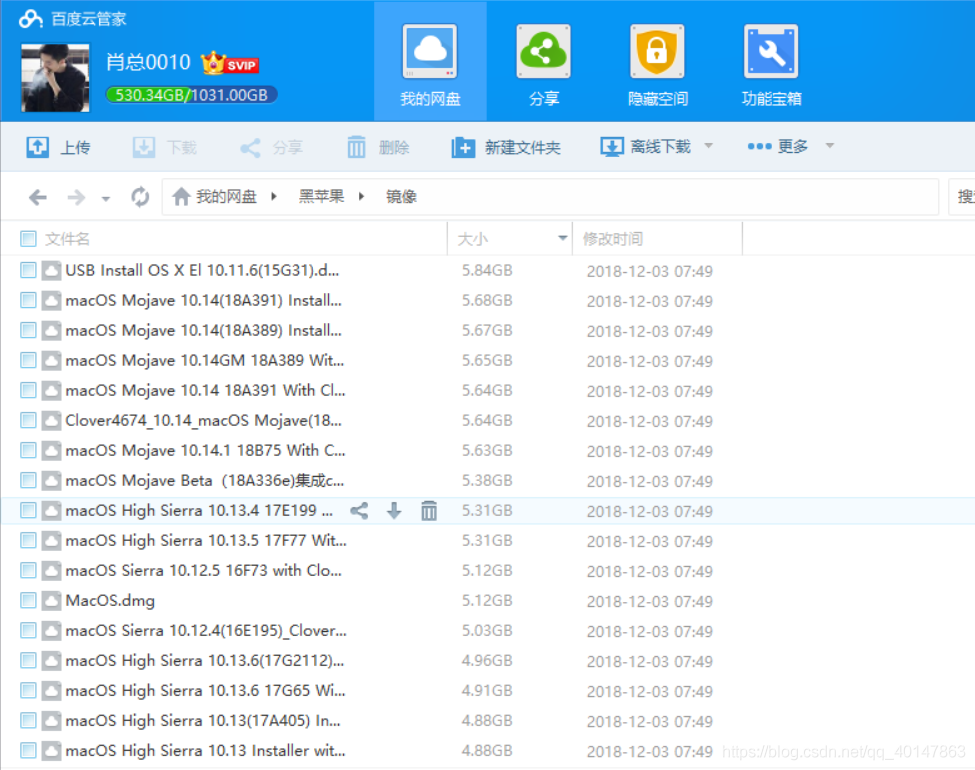
-
黑苹果工具链接:https://pan.baidu.com/s/1T19H5KvRjOOikytiTzkPHA 密码:21wt

制作 U 盘启动盘
1.打开 TransMac 内附注册压缩包,解压
- 运行 tmsetup.exe 安装程序,安装完成后不要运行,打开安装目录
- 用 Cracked 目录下的 tmsetup.exe,替换安装后的 tmsetup.exe
2.先把 U 盘格式化一次(直接右键格式化 > 还原设备默认值 > 开始)
3.打开 TransMac 程序【以管理员身份运行】
- 找到你的 U 盘 > 右键 > Format Disk for Mac 一路确定
- 再次右键 > Restore with Disk Image > 选择系统镜像
- 等待刻录完成
- 刻录完成之后,重新插拔一下 U 盘,系统会提示格式化,不用管,点取消
4.替换 EFI 驱动引导文件
-
打开 DiskGenius.exe
-
找到 U 盘 > 打开 EFI 目录
-
把除了 BOOT 目录之外的其他三个右键强力删除
就是 Clover 还有两个隐藏的,只保留一个 BOOT 目录 -
找到适合自己电脑的 EFI 文件 > 解压后拷贝 Clover 目录
-
此时 BOOT 和 Clover 为同级目录
在磁盘划出一个分区,新分区用来装 Mac OS
1.计算机 > 右键 > 管理 > 磁盘管理
【如果你有一个空白的分区,也可以直接删除,删除的目的是从新创建分区,设置一些参数】
【如果没有,按下面】
-
先找一个硬盘,在此硬盘上划出一块用来存 Mac OC
-
右键 > 压缩卷 > 输入数字是多少就是新分区的大小
(默认把所有空闲的位置都当做,就是把一块比较空的分区,压缩成更小的分区 + 一个空白分区) -
压缩出来一个新分区,或者删除原来的分区,得到一个没有分配的分区
-
右键 > 新建简单卷 > 点击 3 个下一步,最后选中【不要格式化这个卷】
-
此时该分区是一个没有挂载的状态
2.准备工作结束
BIOS 设置 U 盘先启动
1.重启电脑 > 进入 BIOS 【开机的时候,按 F2,如果自己机型不是,请百度】
2.使用方向键 > 进入【BOOT】选项卡中
3.选中 UEFI Setting,回车
4.选中 UEFI BOOT > 设置 Enabled
5.返回【BOOT】选项卡首页,找到 BOOT option #1 设置为 UEFI:
6.关闭安全启动
7.按 ESC,保存 Yes
安装 Mac OS
设置 U 盘先启动后,会进入设置引导界面
1.使用方向键,切换为 【Boot macOS Install from Install macOS High Sierra】
2.回车,就看到苹果标志,进入系统安装了
3.会先提示实用工具 > 选中【硬盘工具】
4.找到内置 > 找到刚才自己新建的安装盘(压缩后生成的新分区)>输入一个名词
然后抹掉为 APFS
5.关闭磁盘工具,选择【安装 OS X】,找到抹掉的那个盘
6.会自动拷贝数据,会重启,重启时继续选择 U 盘进系统,进入四叶草界面,这时会有不知一个分区
会有4个,选择【Boot MacOS from XXX】(XXX为刚才抹掉那个盘的名字)
7.进入正式安装界面,自己设置账户信息就不多说了
8. macOS,就安装完成了
改硬盘启动
1.打开 DiskGenius.exe
2.刚才划出来的盘
3.拷贝 EFI 文件到 SYSTEM Vol… 同级目录
4.效果 EFI目录 SYSTEM Vol… 目录同级
5.打开 EasyUEFI.exe 工具
6.点击管理启动项
7.点击中间,第二个带加号的
8.选择 Linux或其他系统
9.描述:clover
10.选中刚才的按个盘
11.浏览文件,选中 EFI 目录,Clover 目录,CLOVER.efi,确定
12.然后再点中间第一个 上升箭头的
13.一直上移到第一项
大功告成
B 站里,最好的一个视频教程大电影(扫码观看):